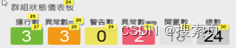引自免费微信小程序:皆我百晓生
在Blazor Server应用程序中,我们可以使用Ant Design for Blazor库来创建一个具有可点击方框的Card组件,并且当用户点击这些方框时更新表格数据。首先,确保已经安装了Blazored.Modal和AntDesign.Blazor两个NuGet包。
下面是一个简单的步骤指南以及代码示例:
-
安装必要的依赖项:
- 添加
Blazored.Modal:dotnet add package Blazored.Modal - 添加
AntDesign.Blazor:dotnet add package AntDesign.Blazor
-
创建一个新的Razor组件,例如StatisticsCard.razor:
@page "/statisticscard"
@using System.Collections.Generic
@using Microsoft.AspNetCore.Components.WebAssembly.Authentication
@using AntDesign
@using YourNamespace.Models // 替换为你的命名空间
<h3>群组状邮债表板</h3>
<Row>
<Col Span="8">
<Statistic title="银行制" value="@RunningCount" />
</Col>
<Col Span="8">
<Statistic title="警告粒" value="@WarningCount" />
</Col>
</Row>
<Row>
<Col Span="8">
<Statistic title="Noise" value="@IdleCount" />
</Col>
<Col Span="8">
<Statistic title="搜索24" value="@SearchCount" />
</Col>
</Row>
<Row>
<Col Span="8">
<Statistic title="3" value="@ExceptionCount" />
</Col>
<Col Span="8">
<Statistic title="0" value="@TotalCount" />
</Col>
</Row>
@code {
[Parameter]
public List<YourCustomEntityModel> Data { get; set; } = new List<YourCustomEntityModel>();
private YourCustomEntityModel selectedEntity;
private bool isModalVisible = false;
protected override void OnInitialized()
{
base.OnInitialized();
UpdateCounts(Data);
}
private void UpdateCounts(List<YourCustomEntityModel> data)
{
RunningCount = data.Count(e => e.Running);
IdleCount = data.Count(e => !e.Running && !e.Warning);
ExceptionCount = data.Count(e => e.Exception);
WarningCount = data.Count(e => e.Warning);
TotalCount = data.Sum(e => e.Total);
}
private async Task HandleClick(YourCustomEntityModel entity)
{
selectedEntity = entity;
isModalVisible = true;
await InvokeAsync(() => StateHasChanged());
}
private async Task CloseModal()
{
isModalVisible = false;
await InvokeAsync(() => StateHasChanged());
}
}
-
在上述代码中,我们使用了Ant Design的Statistic组件来展示统计数据。每个Statistic都有一个与之关联的事件处理程序HandleClick,用于在单击时打开模态框。模态框的内容可以根据需求定制,这里省略了模态框部分的代码,因为这取决于您想在模态框中显示和编辑哪些信息。
-
实现YourCustomEntityModel类,包含您的统计实体属性:
public class YourCustomEntityModel
{
public int RunningCount { get; set; }
public int IdleCount { get; set; }
public int ExceptionCount { get; set; }
public int WarningCount { get; set; }
public int TotalCount { get; set; }
public bool Running => RunningCount > 0;
public bool Warning => WarningCount > 0;
public bool Exception => ExceptionCount > 0;
}
- 最后,在主页面或其他任何地方引用这个新组件:
@page "/"
@inject HttpClient Http
<Router AppAssembly="@typeof(Program).Assembly">
<Found Context="routeData">
<RouteView RouteData="@routeData" DefaultLayout="@typeof(MainLayout)">
<DynamicComponent RouteData="@routeData" Parameters="@routeData.Parameters" />
</RouteView>
</Found>
<NotFound>
<PageTitle>404: Not found</PageTitle>
<p>Sorry, there's nothing at this address.</p>
</NotFound>
</Router>
@code {
protected override async Task OnInitializedAsync()
{
var response = await Http.GetAsync("api/statistics");
if (response.IsSuccessStatusCode)
{
var data = await response.Content.ReadFromJsonAsync<List<YourCustomEntityModel>>();
NavigationManager.NavigateTo("/statisticscard", forceReload: true, state: new Dictionary<string, object> { { "data", data } });
}
}
}
在这个例子中,我们在主页面上从API获取数据并将其传递给StatisticsCard组件。注意替换api/statistics为实际的API端点,并根据需要调整模型和API响应格式。
这样,你就有了一个带有可点击方框的Ant Design Card组件,点击后可以更新数据显示在表格中。如果你需要在模态框中修改数据并保存,请按照Ant Design的文档添加相应的功能。